
Significante locaties is een functie waarmee uw iPhone of iPad alle locaties kan bijhouden die u vaak hebt bezocht en die het apparaat als belangrijk beschouwt - dit is meestal direct gerelateerd aan de frequentie waarmee u naar die bestemming gaat. Deze informatie wordt vervolgens gebruikt om u op maat gemaakte suggesties en waarschuwingen te geven in de Apple Maps-, Agenda- en Foto's-app.
Beschouw deze functie als de Apple-versie van Google Maps Location History. Voordat u zich zorgen begint te maken over uw privacy, moet u er rekening mee houden dat Apple deze informatie niet ziet of leest, aangezien alle gegevens met betrekking tot belangrijke locaties versleuteld zijn. Bovendien heb je de mogelijkheid om deze locaties van je apparaat te verwijderen en deze functie ook uit te schakelen als je nog steeds beveiligingsproblemen hebt of als je dergelijke informatie gewoon niet wilt delen.
Significante locaties zijn standaard ingeschakeld op iOS-apparaten, maar als je dit leest, wil je het misschien uitschakelen en die gegevens wissen. In dit artikel bespreken we precies hoe u belangrijke locaties op zowel de iPhone als iPad kunt verwijderen.
Aanzienlijke locaties op iPhone en iPad verwijderen
De optie om belangrijke locaties in of uit te schakelen en de hele geschiedenis ervan te wissen, is enigszins begraven in de iOS- en iPadOS-instellingen. U kunt specifieke locaties verwijderen of gewoon alles verwijderen op basis van uw voorkeur. Volg gewoon de onderstaande stappen om aan de slag te gaan.
- Open 'Instellingen' op je iPhone of iPad.

- Scroll in het menu Instellingen naar beneden en tik op 'Privacy'.
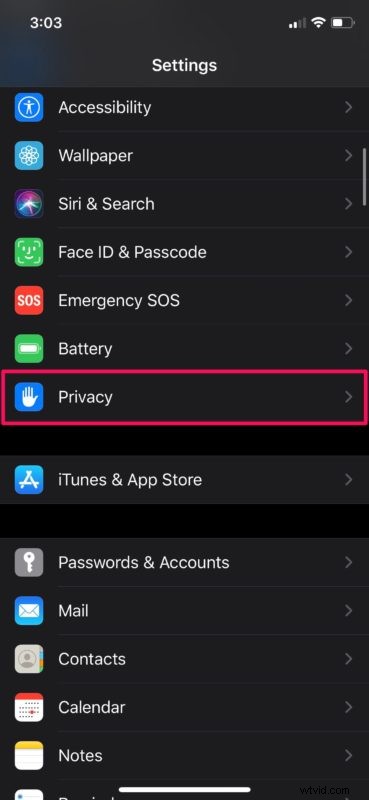
- Kies hier 'Locatievoorzieningen', de eerste optie in het menu.
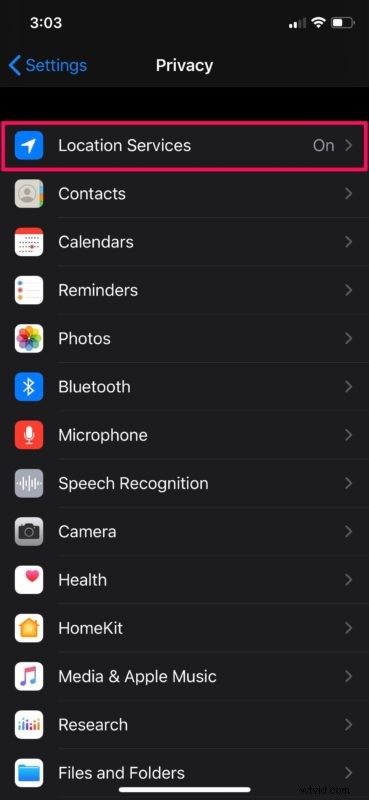
- Scroll vervolgens helemaal naar beneden en tik op "Systeemservices".
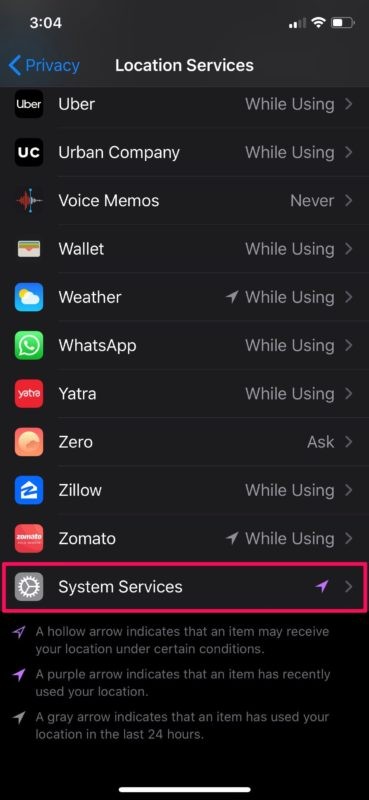
- Scroll in dit menu omlaag en tik op 'Belangrijke locaties'. Je moet autoriseren met Face ID- of Touch ID-authenticatie om door te gaan naar de volgende stap.
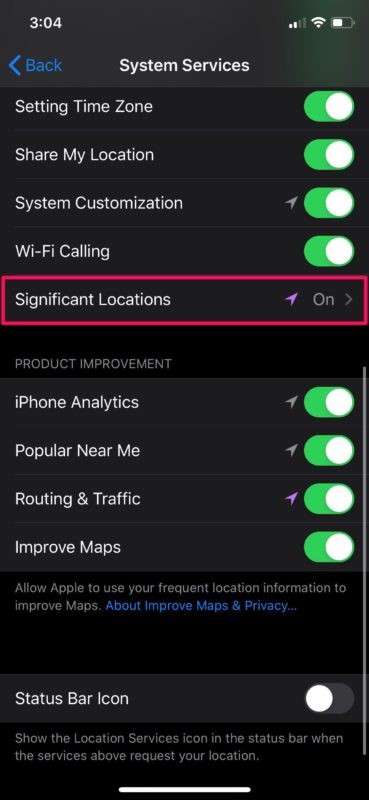
- Hier kun je belangrijke locaties eenvoudig uitschakelen, als je dat wilt. Als u echter al uw geschiedenis van belangrijke locaties wilt wissen, tikt u op "Geschiedenis wissen". Of, als u een specifieke locatie wilt verwijderen, kiest u een van de plaatsen onder Geschiedenis, zoals hieronder weergegeven.
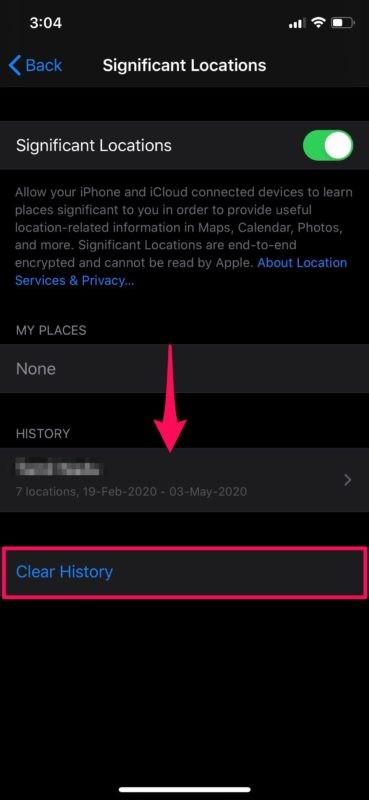
- Veeg nu naar links op een van de locaties die hier worden vermeld en tik op 'Verwijderen'.
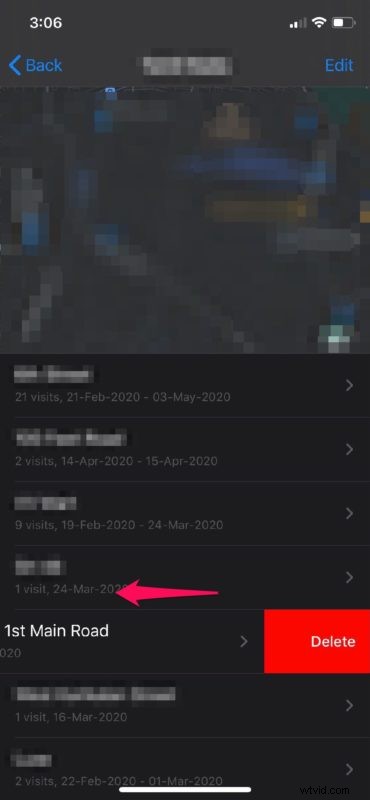
Daar heb je het. Je hebt met succes alle locatiegeschiedenisgegevens gewist die zijn vastgelegd door je iPhone of iPad.
Significante locaties speelt een grote rol bij het beheren van fotoherinneringen op basis van uw vaak bezochte locaties en andere gepersonaliseerde services zoals voorspellende verkeersroutering. Dus als u deze functie uitschakelt, verliest u een aantal van die gemakken.
Met deze functie worden locaties op straatniveau op uw apparaat opgeslagen. Het verzamelt ook gegevens over hoe lang het duurde om een locatie te bereiken of te verlaten en over het gebruikte vervoermiddel. Apple beweert dat de gegevens alleen op uw apparaat worden versleuteld en opgeslagen, en dat ze niet zonder uw toestemming worden gedeeld.
Hoewel dit artikel duidelijk betrekking heeft op de iPhone, kun je ook de belangrijke locatiegegevens op Mac openen, uitschakelen en wissen.
Apple is niet de enige die dergelijke gegevens bijhoudt. Google doet hetzelfde met Locatiegeschiedenis. Dus als u Google Maps op uw iPhone gebruikt, wilt u misschien uw locatiegeschiedenis uitschakelen en wissen als u niet wilt dat die informatie wordt vastgelegd. Je hebt ook de mogelijkheid om al je Google-gerelateerde zoekactiviteiten op één plek uit een Google-account te verwijderen, iets wat Apple niet biedt.
We hopen dat het je is gelukt om al je belangrijke locaties op je iPhone en iPad zonder problemen te wissen. Heb je de functie ook helemaal uitgeschakeld? Wat vindt u van belangrijke locaties? Deel uw mening in de opmerkingen hieronder.
